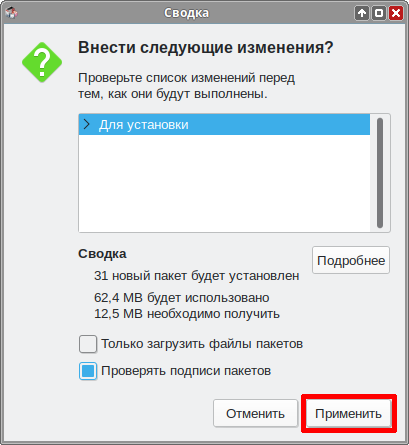Education applications/ChromiumGost: различия между версиями
(Альт Образование) |
Нет описания правки |
||
| Строка 1: | Строка 1: | ||
{{stub}} | |||
<!-- | |||
{|class="wikitable" style="float:right; margin-left:2em" | {|class="wikitable" style="float:right; margin-left:2em" | ||
!colspan="2"|[[Файл:Education-8-logo.png|100px]] | !colspan="2"|[[Файл:Education-8-logo.png|100px]] | ||
| Строка 23: | Строка 25: | ||
|нет | |нет | ||
|} | |} | ||
--> | |||
'''Браузер Chromium-Gost''' — веб-браузер с открытым исходным кодом на основе Chromium с поддержкой криптографических алгоритмов ГОСТ при установке защищённых соединений через интерфейс msspi. | '''Браузер Chromium-Gost''' — веб-браузер с открытым исходным кодом на основе Chromium с поддержкой криптографических алгоритмов ГОСТ при установке защищённых соединений через интерфейс msspi. | ||
| Строка 32: | Строка 35: | ||
===Synaptic=== | ===Synaptic=== | ||
{{:Education-synaptic-install-common}}#Введите в окне поиска «chromium gost» и нажмите «Искать»: | <!--{{:Education-synaptic-install-common}}-->#Введите в окне поиска «chromium gost» и нажмите «Искать»: | ||
#:[[Файл:Edu-chromium-gost-install-synaptic-a.png]] | #:[[Файл:Edu-chromium-gost-install-synaptic-a.png]] | ||
#Программа найдёт нужный пакет: | #Программа найдёт нужный пакет: | ||
| Строка 51: | Строка 54: | ||
===Терминал=== | ===Терминал=== | ||
{{:Education-console-install-common}}#Установите программу Chromium-GOST следующей командой: | <!--{{:Education-console-install-common}}-->#Установите программу Chromium-GOST следующей командой: | ||
#:<syntaxhighlight lang="bash"> | #:<syntaxhighlight lang="bash"> | ||
# apt-get intall chromium-gost | # apt-get intall chromium-gost | ||
| Строка 62: | Строка 65: | ||
#Программа установлена, вы можете закрыть окно консоли. | #Программа установлена, вы можете закрыть окно консоли. | ||
#:[[Файл:Edu-chromium-gost-install-console-d.png]] | #:[[Файл:Edu-chromium-gost-install-console-d.png]] | ||
==Запуск программы в Альт Образование== | |||
#Чтобы запустить программу в Альт Образование перейдите по следующим пунктам меню: | |||
#:{{nav|Меню приложений|Интернет|Веб-браузер Chromium-gost}} | |||
#:[[Файл:Edu-chromium-gost-run1.png]] | |||
#Программа запущена: | |||
#:[[Файл:Edu-chromium-gost-run2.png]] | |||
==Удаление== | ==Удаление== | ||
| Строка 67: | Строка 77: | ||
===Synaptic=== | ===Synaptic=== | ||
{{:Education-synaptic-remove-common}}#Введите «chromium gost»: | <!--{{:Education-synaptic-remove-common}}-->#Введите «chromium gost»: | ||
#:[[Файл:Edu-chromium-gost-remove-synaptic-a.png]] | #:[[Файл:Edu-chromium-gost-remove-synaptic-a.png]] | ||
#Программа нашла установленный пакет: | #Программа нашла установленный пакет: | ||
| Строка 83: | Строка 93: | ||
===Терминал=== | ===Терминал=== | ||
{{:Education-console-remove-common}}#Введите запрос на удаление программы командой: | <!--{{:Education-console-remove-common}}-->#Введите запрос на удаление программы командой: | ||
#:<syntaxhighlight lang="bash"> | #:<syntaxhighlight lang="bash"> | ||
# apt-get remove chromium-gost | # apt-get remove chromium-gost | ||
| Строка 99: | Строка 109: | ||
#Удаление завершено, закройте терминал. | #Удаление завершено, закройте терминал. | ||
#:[[Файл:Edu-chromium-gost-remove-console-e.png]] | #:[[Файл:Edu-chromium-gost-remove-console-e.png]] | ||
==Учебные и методические материалы в свободном доступе== | ==Учебные и методические материалы в свободном доступе== | ||
[[Категория:EduApps]] | [[Категория:EduApps]] | ||
Версия от 19:23, 15 июня 2023
Браузер Chromium-Gost — веб-браузер с открытым исходным кодом на основе Chromium с поддержкой криптографических алгоритмов ГОСТ при установке защищённых соединений через интерфейс msspi.
Установка
Программу можно установить из системного репозитория ALT Linux. Для установки программы через консоль или Synaptic нужно выбрать пакет chromium-gost.
Выберите удобный способ установки:
Synaptic
- Введите в окне поиска «chromium gost» и нажмите «Искать»:
- Программа найдёт нужный пакет:
- Кликните по пакету ПКМ и выберите «Отметить для установки»:
- Согласитесь с изменениями:
- Нажмите кнопку «Применить»:
- Согласитесь с изменениями:
- Программа начнёт загрузку и установку пакетов:
- После успешной установки программа выдаст соответствующее сообщение:
- Закройте программу.
Терминал
- Установите программу Chromium-GOST следующей командой:
# apt-get intall chromium-gost- Файл:Edu-chromium-gost-install-console-a.png
- Согласитесь с предложенными изменениями нажав Y и ENTER:
- Пойдёт загрузка пакетов и их установка:
- Программа установлена, вы можете закрыть окно консоли.
Запуск программы в Альт Образование
- Чтобы запустить программу в Альт Образование перейдите по следующим пунктам меню:
- Меню приложений ▷ Интернет ▷ Веб-браузер Chromium-gost
- Файл:Edu-chromium-gost-run1.png
- Программа запущена:
Удаление
Выберите удобный способ удаления:
Synaptic
- Введите «chromium gost»:
- Программа нашла установленный пакет:
- Кликните по пакету ПКМ и выберите «Отметить для удаления»:
- Нажмите кнопку «Применить»:
- Согласитесь с изменениями:
- Программа начнёт удаление:
- Удаление завершено. Закройте диалоговое окно и окно программы.
Терминал
- Введите запрос на удаление программы командой:
# apt-get remove chromium-gost- Файл:Edu-chromium-gost-remove-console-a.png
- Согласитесь с предложенными изменениями нажав Y и ENTER:
- Для удаления остаточных пакетов введите команду:
# apt-get autoremove- Файл:Edu-chromium-gost-remove-console-c.png
- Согласитесь с предложенными изменениями нажав Y и ENTER:
- Удаление завершено, закройте терминал.